如何删除文件并释放空间-Win8
1、右击开始,点击
磁盘管理(K)
进入磁盘管理


2、进入磁盘管理,会看到你的磁盘状况.(拔掉U盘!!!)
会看到系统盘属于磁盘0 ,压缩任意一个磁盘(右击想压缩的磁盘,点击压缩卷,进入压缩—(建议5000MB=5GB)
设置好后,点击压缩(S)
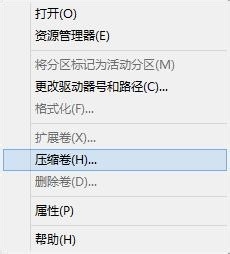
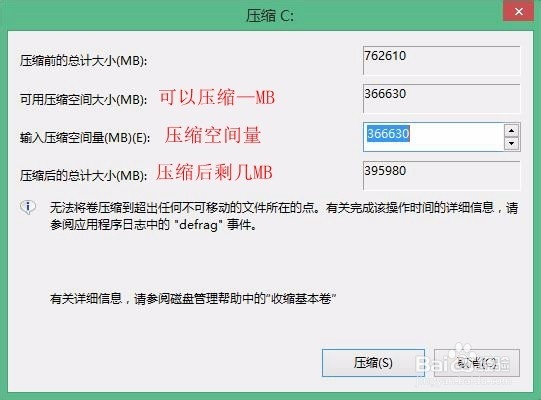
3、压缩完后,会发现:多了一个灰色的卷!
然后右键新建简单卷
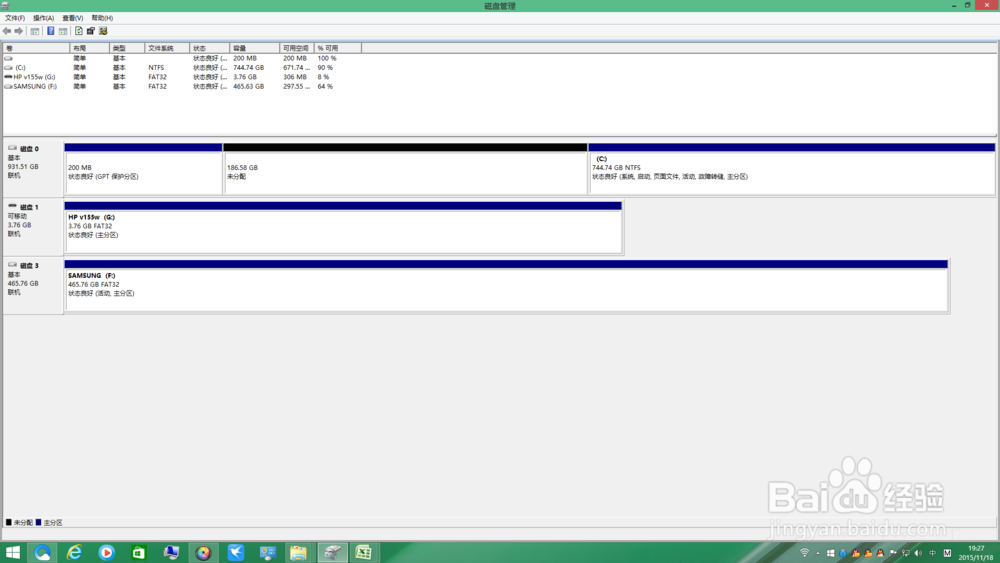

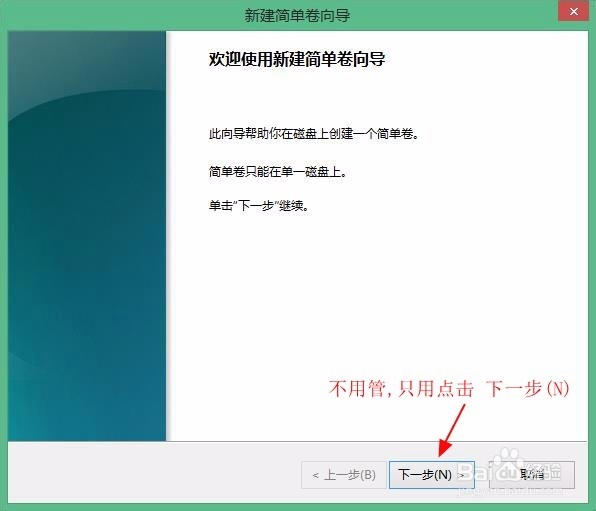
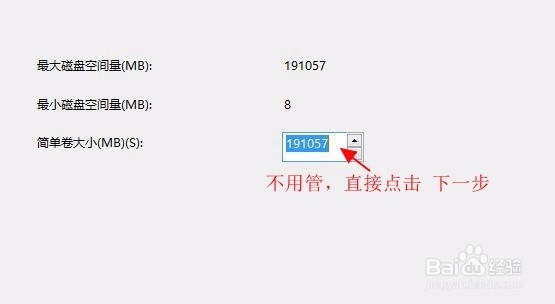
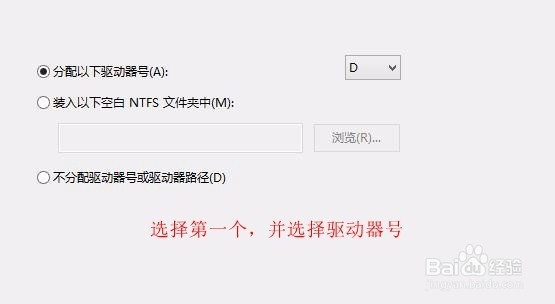
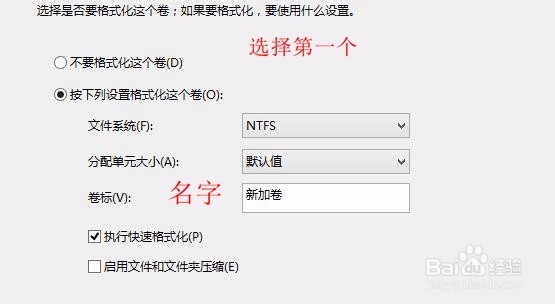
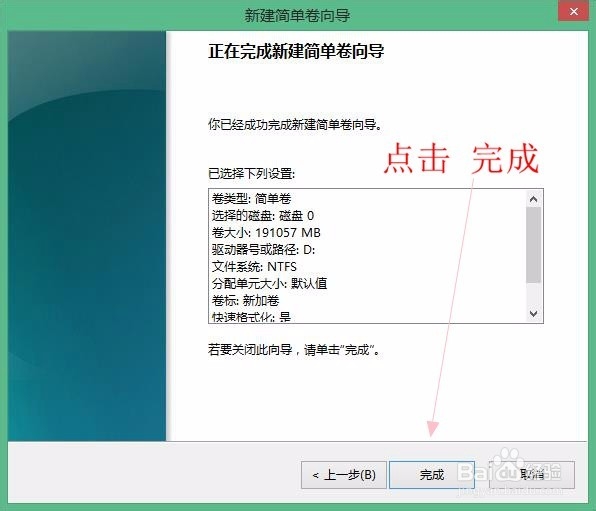

4、好了,复杂的过程完毕了,
进入简单的地方了
5、打开我的电脑剪切要删除的文件粘贴到新建的盘里。
6、右键新建的卷,进入格式化
神马也不用管,快速格式化打勾,点击格式化。
7、然后里面的文件删除了,空间也删除了。
这就是笔者给大家带来的经验。
——如何删除文件并释放空间-Win8——
谢谢大家!
声明:本网站引用、摘录或转载内容仅供网站访问者交流或参考,不代表本站立场,如存在版权或非法内容,请联系站长删除,联系邮箱:site.kefu@qq.com。
阅读量:152
阅读量:47
阅读量:20
阅读量:156
阅读量:50